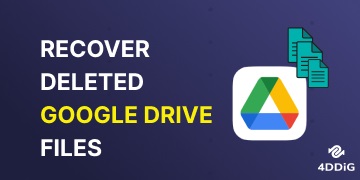¿Acaso no te importa perder parte valioso de tu tiempo al borrar fotos de google fotos? Probablemente si sea un problema y quisieras una barita mágica que te permita hacerlo bastante rápido sin que se te esfume parte de tu vida en ello.
Aunque no existe una opción para borrarlas todas, si podemos brindarte algunos consejos para hacerlo un poco más rápido. Para tener mayor éxito, sólo debes contar con un buen procesador y buena conexión a internet.
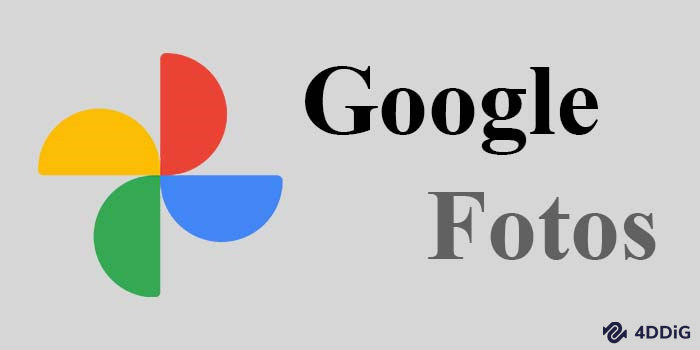
- Parte 1: ¿Cómo borrar fotos de Google Fotos desde la computadora?
- Parte 2: ¿Cómo eliminar Fotos de Google Fotos en el Navegador Web?
- Parte 3: Un consejo para borrar todas las Fotos de Google Fotos
- Parte 4: ¿Cómo borrar fotos de Google Fotos desde iPhone/iPad?
- Parte 5: ¿Cómo borrar fotos y videos de Google Fotos desde Android?
- Parte 6: Eliminar las fotos de Google Fotos a través de Álbum
- Parte 7: ¿Se pueden recuperar fotos borradas de Google Fotos?HOT
- Las preguntas más frecuentes
- Conclusión
¿Cómo borrar fotos de Google Fotos desde la computadora?
Si eres de aquellos que todo lo que haces en tu vida lo documentas, seguro ya has recibido notificaciones de que tu almacenamiento está lleno. Esto es porque sólo dispones de 15GB compartidos por todos los servicios.
Lo primero que debemos hacer antes de empezar, es desactivar la sincronización de fotos, de cada uno de los dispositivos que tengan instalada esta aplicación. Entras a la configuración de ésta y vas a la categoría Crear copias de seguridad. Estando allí debes desactivar la copia de seguridad y sincronización de tus fotos guardadas en el dispositivo.
De esta manera podrás evitar que las fotos se sigan subiendo y llenando lugar de almacenamiento. En caso de que quieras activarlo de nuevo, podrás hacerlo.
A continuación, podrás descubrir cómo puedes borrar fotos de google fotos de una forma más expedita.
¿Cómo eliminar Fotos de Google Fotos en el Navegador Web?
Para eliminar fotos de Google Fotos y aumentar espacio en la memoria, la forma más común es a través de un navegador web. Las fotos son muy fáciles de eliminar desde el navegador, lo podrás hacer tu mismo con una instrucción básica. Sólo cuando quieras recuperar las fotos eliminadas tendrías que utilizar algún software o programa especializado.
A continuación, te explicaremos paso a paso cómo eliminar definitivamente fotos de google fotos de una forma sencilla y rápida:
- Ingresa a un dispositivo que tenga acceso a internet y abre el navegador de tu preferencia. Luego accede a Google Photos e inicia sesión con tu cuenta.
- Te darás cuenta que cuando pasos por alguna foto o video verás una marca de verificación color gris. Al seleccionar el o los elementos, esta marca se convierte en azul.
- En el caso de que desees eliminar las fotos o videos de un día específico, selecciona la marca de verificación que se encuentra del lado izquierdo de la flecha, de esta forma seleccionas todos los videos y fotos de ese día en específico.En la esquina superior derecha se encuentra el botón Eliminar.
- Seguidamente aparecerá un mensaje donde se te pregunta si deseas quitar de tu cuenta de Google, de los dispositivos sincronizados y de cualquier otro lugar donde hayas compartido dentro de Google Fotos, al darle clic a mover a la papelera y allí serán almacenados en dicho lugar.
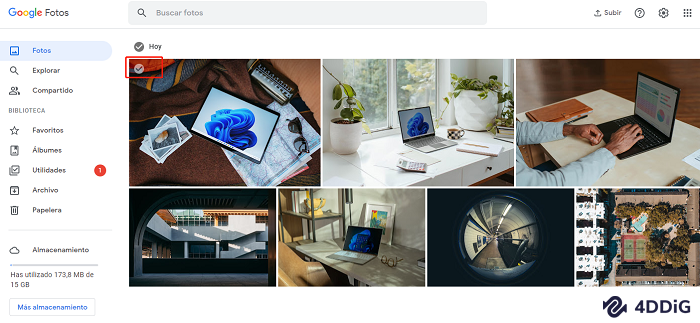
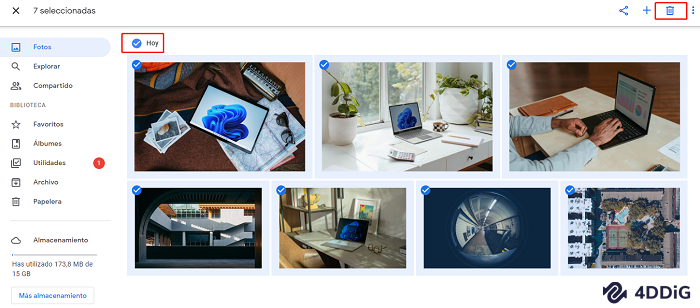
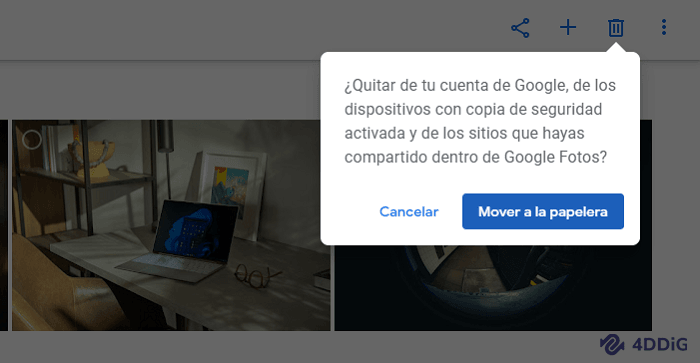
Los elementos que han sido movidos a la papelera no se toman en cuenta para el límite de almacenamiento y son eliminados una vez pasados 60 días. Durante este lapso podrás recuperar cualquier foto o video que necesites.
Un consejo para borrar todas las Fotos de Google Fotos
Existe un consejo que puede ser muy útil, el cual consiste en el uso de la tecla mayúscula. Se selecciona la primera foto y se debe mantener presionada la mayúscula, de esta manera se marcarán desde la primera hasta la que estés apuntando con el ratón.
Cuando se hace con pantalla normal, el proceso se torna lento, en este caso, hay que mantener pulsada la tecla mayúscula del teclado mientras se desliza la rueda del mouse, hasta quitar todo el zoom que se pueda y que todo quede pequeño.
Mientras vas bajando por la web de Google Fotos, las fotos se van cargando progresivamente, una vez que ya llevas un número importante de ellas mantén pulsado Mayúscula mientras pulsas en la última, debes tener cuidado de que carguen todas las miniaturas.
Luego deslizas la rueda del ratón hacia arriba para volver a hacer zoom y volver al tamaño de la interfaz. Aquí se pulsa en el botón de la papelera y aparecerá el diálogo que avisa que se borrarán todos los dispositivos, allí selecciona mover a la papelera. Con este método se pueden eliminar hasta 1000 fotos sin complicaciones.
¿Cómo borrar fotos de Google Fotos desde iPhone/iPad?
Cuando deseas eliminar definitivamente fotos de google fotos desde tu iPhone/iPad, debes seguir estas instrucciones sencillas y rápidas:
Para borrar cualquier foto de tu galería sólo debes seleccionar las que quieres quitar y hacer clic en el ícono de la papelera. Si quieres hacerlo de forma permanente, entonces debes presionar en el Menú que se encuentra en la esquina superior izquierda y selecciona papelera.
Seguidamente te redirigirán a donde se encuentran todos los archivos eliminados, selecciónalas y presiona en papelera, así vaciarás tu Google Drive.
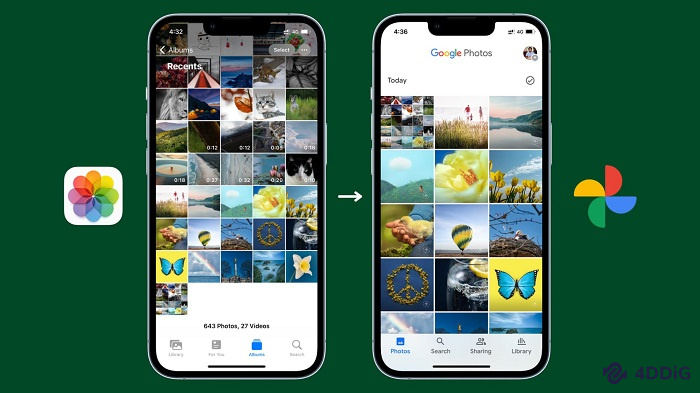
¿Cómo borrar fotos y videos de Google Fotos desde Android?
Si te preocupa saber cómo borrar todas las fotos de Google Fotos desde tu Android, debemos decirte que no es tan difícil como parece. Lo que debes hacer es descargar e instalar cualquier versión compatible de la aplicación Google Fotos, seleccionas las fotos que deseas eliminar y le das clic en la papelera.
Estas fotos serán eliminadas totalmente, pasados 60 días. En caso de que no quieras esperar ese tiempo entonces debes hacer lo siguiente:
- Ingresa a la aplicación de Google Fotos desde tu dispositivo Android.
- Escoge el menú hamburguesa en la esquina superior izquierda donde aparecerá una papelera una vez se despliegue el menú.
- Selecciona las fotos que se encuentran almacenadas en la papelera y pulsa en Eliminar.
- Las fotos serán eliminadas parcialmente y almacenadas en la papelera hasta que transcurra el tiempo estipulado para borrarlas definitivamente.
Eliminar las fotos de Google Fotos a través de Álbum
El álbum que se maneja en Google Fotos es el que está conformado por los archivos que has ido almacenando con fotografías. Cuando borras el álbum se eliminan todas las fotos que están contenidas en él. Para indicarte cómo borrar todas las fotos de Google Fotos, te daremos las siguientes indicaciones:
- Ingresa a la aplicación de Google Fotos.
- Ingresa a la sección de Álbumes y selecciona el que quieres borrar.
- Una vez que aparezca el menú desplegable, presiona en Más y luego pulsa en Eliminar Álbum.
- El Álbum será eliminado de Google Fotos.
¿Se pueden recuperar fotos borradas de Google Fotos?
¿Te ha pasado alguna vez que has borrado alguna foto por accidente? O ¿borraste alguna foto por impulso y quieres recuperarla? Si estás en esta situación debes saber que hay algunos casos en que es posible recuperarlas, pero en otros no, como en los ejemplos que se describen a continuación:
- Fue movida a la papelera hace más de 60 días.
- Fue movida a la papelera y ésta fue vaciada.
- Fue borrada de la app de Galería sin haber creado una copia de seguridad previamente.
Para poder recuperar las fotos borradas de Google fotos, existen básicamente dos métodos que dependerán de las características del caso el que se puede aplicar. A continuación, los explicaremos de forma detallada:
Método 1: Recuperar fotos borradas de Google Fotos desde la papelera
Lo primero que debes hacer es verificar que la foto o fotos que buscas están aún almacenadas en la papelera. Aquellas fotos que tienen copia de seguridad permanecerán allí durante por un tiempo y luego serán removidas definitivamente. En este caso debes hacer lo siguiente:
- Ingresa a Google Fotos desde tu dispositivo u ordenador.
- Ingresa en el ícono de la Papelera.
- Ubica la o las fotos que quieres Recuperar y selecciónalas.
- Pulsa en la pestaña ubicada en la esquina superior derecha llamada Restablecer. Las fotos serán agregadas nuevamente al álbum original.
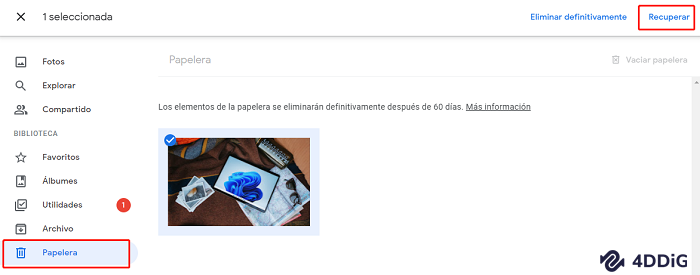
Método 2. Recuperar Fotos Borradas de Google con Tenorshare 4DDiG
Descarga segura
Descarga segura
- Instala el software Tenorshare 4DDiG. Cuando se abra la aplicación, busque el disco que contiene los archivos que desea recuperar.
- Presiona en el botón de Escanear de Tenorshare 4DDiG y el programa iniciará la búsqueda de las fotos que quieres recuperar.
- Luego que ha terminado el escaneo, las fotos serán mostradas y podrás elegir aquellas que necesitas rescuperar. Seguidamente debes pulsar en recuperar para volver a tenerlas en Google Fotos.


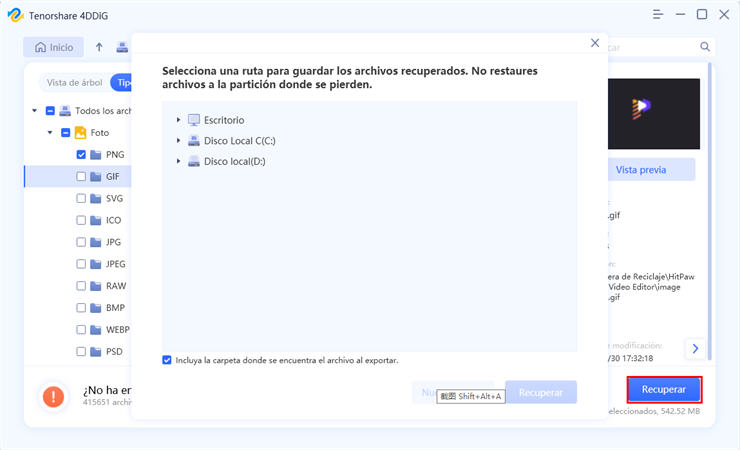
Vídeo Tutorial:
Las preguntas más frecuentes
1.¿Qué sucede con las fotos que borré?
Cuando borras una foto que tiene una copia de seguridad en Google Fotos, ésta permanecerá en la papelera durante 60 días. Cuando borras de tu dispositivo iPhone o iPad una foto sin copia de seguridad, estará allí durante 30 días, posteriormente se borrará de forma definitiva en ambos casos.
2.¿Cómo eliminar definitivamente fotos y videos de Google Fotos?
Ingresa a tu cuenta de Google Fotos desde tu dispositivo u ordenador. Una vez en ella selecciona las fotos o videos que deseas borrar, te diriges a la parte superior derecha y presiona Más, luego haz clic en Borrar del dispositivo.
3.¿No encuentro una foto o video?
Si no consigues una foto o video en tu Google Fotos y crees que ha sido eliminada definitivamente, probablemente es porque pasaron 60 días desde que la moviste a la papelera, o ésta fue vaciada después de haberla movido. También puede pasar que ya la hayas eliminado de la app de galería de tu dispositivo sin crear una copia de seguridad.
4.¿Cómo quitar fotos y videos con copia de seguridad de Google Fotos, pero no del dispositivo?
Si quieres borrar fotos de google fotos, así como los videos, pero dejarlas en el dispositivo, puedes probar lo siguiente:
- Ingresas a la app de Google Fotos de tu dispositivo móvil y desactiva la función destinada a realizar las copias de seguridad y sincronización.
- Si lo haces desde el ordenador, ingresa a potos.google.com y elimina aquellas fotos o videos que tengan copias de seguridad en Google Fotos. En el caso de que vuelvas activar la función, se crearan de nuevo las copias de seguridad de todas las fotos y videos que tengas en tu dispositivo en el momento de hacerlo.
Conclusión
Con los adelantos tecnológicos que tenemos día a día, cada vez son más los problemas que podemos solucionar. Aunque en algunos casos las acciones no son reversible, muchos casos tienen solución.
La dinámica actual hace que queramos documentar con fotos y video todo lo que hacemos, lo que hace que la capacidad de almacenamiento se sature. Cuando esto sucede, estamos en la obligación de liberar espacio y esto lo podemos lograr cuando borramos elementos que ya no necesitamos.
Es una acción bastante fácil y sencilla una vez que la hacemos por primera vez con una buena guía. Pero también es importante acotar, que una vez borradas de forma definitiva, es posible que no se puedan recuperar, sólo en algunos casos el software Tenorshare 4DDiG, te ayudará de forma rápida y segura.